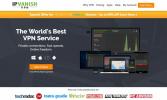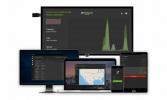Beste Kodi-builds in 2020 die werken als een charme
Er is veel te genieten van de gratis mediacenter-software die bekend staat als Kodi. Het programma maakt het gemakkelijk om al je films en video's te organiseren en te bekijken vanuit één interface, en het werkt op bijna elk modern apparaat, inclusief smartphones, gameconsoles en tv-boxen. Add-ons van derden geven Kodi nog meer functionaliteit door een wereld van livestreams te openen. Willen Bekijk een MLB-honkbalwedstrijd als het wordt gespeeld? Daar is een add-on voor. Je kunt ook je Kodi-aanpassing een stap verder brengen door builds te installeren, waardoor je gewone streaming-ervaring verandert in een meesterwerk van strak design.

30 dagen geld-terug-garantie
Wat is een Kodi-build?
Kodi is volledig open source, wat betekent dat iedereen de code kan pakken, aanpassen en zijn eigen release kan verzenden. Een aantal ontwikkelingsgroepen is hiermee begonnen om niche-inhoud te leveren aan specifieke soorten Kodi-gebruikers. Dit heeft geleid tot tientallen nieuwe builds die elk jaar worden uitgebracht, waarvan sommige nuttiger (en beter gebouwd) zijn dan andere.
Kodi-builds kunnen alles bevatten, van vooraf geïnstalleerde opslagplaatsen tot exclusieve thema's en aangepaste instellingenprofielen. Ze kunnen worden geconcentreerd rond specifieke activiteiten, zoals het kijken naar live tv-kanalen of sport, specifieke platforms zoals aanraakvriendelijke mobiele builds of dingen zoals alleen HD-inhoud. Ongeacht de focus, elke build gebruikt Kodi als kern, waardoor je alles naar hartenlust kunt aanpassen.
Het is belangrijk op te merken dat veel van deze builds en thema's de basislay-out van Kodi herschikken, waardoor de onderstaande instructies moeilijk te volgen zijn. Als u problemen ondervindt bij het starten van een nieuwe build, schakelt u terug naar de basisskin door de onderstaande instructies te volgen:
- Ga naar het hoofdmenu van Kodi.
- Klik op het tandwielpictogram of zoek de instellingenpagina voor uw huidige thema.
- Kies "Interface-instellingen".
- Zoek 'Skin', mogelijk onder de categorie 'Look and feel'.
- Verander de skin terug naar de standaard van Kodi, genaamd Estuary.
- Keer terug naar het hoofdmenu met de lay-out hersteld.
Voordat u Kodi gebruikt, moet u een goede VPN krijgen
Kodi is open source, virusvrij en volledig legaal te gebruiken. Sommige add-ons van derden buigen echter die laatste definitie nogal wat. Niet-officiële add-ons zijn afkomstig van streamingbronnen die zijn verzameld door hun ontwikkelaars. Je weet nooit waar deze video's vandaan komen en of ze wel of niet legaal zijn verkregen, waardoor een onschuldige middag film kijken een mogelijk illegale activiteit wordt.
 De meeste landen hebben geen specifieke wetten die deze videostreams of de add-ons die ze bieden, verbieden. Hierdoor zijn de onofficiële uitbreidingen van Kodi al jaren in een legaal grijs gebied mogelijk. In de afgelopen tijd zijn eigenaren van inhoud echter begonnen met hardhandig optreden tegen streaming, waardoor Kodi-gebruikers gevaar lopen. Verschillende streamers hebben zelfs kennisgevingen over inbreuk op het auteursrecht ontvangen! Om jezelf te beschermen tegen juridische stappen, moet je altijd een virtueel particulier netwerk gebruiken wanneer je streamt via Kodi.
De meeste landen hebben geen specifieke wetten die deze videostreams of de add-ons die ze bieden, verbieden. Hierdoor zijn de onofficiële uitbreidingen van Kodi al jaren in een legaal grijs gebied mogelijk. In de afgelopen tijd zijn eigenaren van inhoud echter begonnen met hardhandig optreden tegen streaming, waardoor Kodi-gebruikers gevaar lopen. Verschillende streamers hebben zelfs kennisgevingen over inbreuk op het auteursrecht ontvangen! Om jezelf te beschermen tegen juridische stappen, moet je altijd een virtueel particulier netwerk gebruiken wanneer je streamt via Kodi.
VPN's versleutelen uw online verkeer zodat het voor derden onmogelijk is om te lezen. Hackers, overheidsinstanties en zelfs uw serviceprovider kunnen niet bepalen wat u bent doen op internet of welke sites u bezoekt, zodat u volledig kunt surfen en streamen privacy. Het gebruik van een VPN is een goed idee, zelfs als u niet van plan bent toegang te krijgen tot inhoud van twijfelachtige legale oorsprong, aangezien een aantal ISP's Kodi-gebruikers markeren en hun verbindingssnelheden kunstmatig vertragen.
VPN-codering biedt tal van andere voordelen, waaronder:
- Bekijk video's uit andere landen op Netflix, Hulu, BBC iPlayer en meer.
- Bescherm uw persoonlijke gegevens tijdens het reizen of het gebruik van openbare Wi-Fi.
- Voorkom dat websites en overheidsinstanties u volgen.
- Voorkom dat hackers uw informatie zien of stelen.
- Deblokkeer gecensureerde websites en geografisch beperkte inhoud.
Hoe u de beste VPN voor Kodi kiest
VPN's klinken alsof het gecompliceerde stukjes software moeten zijn; er zijn versleutelingsniveaus om te bespreken, acroniemen om te onthouden en er wordt veel gepraat over overheidsinstanties en slimme hackers. Het goede nieuws is dat u geen computergenie hoeft te zijn om te profiteren van een VPN. Het enige dat u echt hoeft te doen, is u aanmelden, downloaden en genieten van het open en privé-internet.
Het kiezen van een VPN die het beste bij u past, kan nog steeds een beetje overweldigend zijn. Gelukkig hebben we het proces vereenvoudigd door de belangrijkste criteria te selecteren, die hieronder worden vermeld. Al onze VPN-aanbevelingen bieden deze functies en nog veel meer, dus als u op zoek bent naar de beste VPN om met Kodi te gebruikenbent u hier aan het juiste adres.
Hoge downloadsnelheden - Snelheid is koning als het gaat om Kodi-streams. VPN's zijn iets langzamer dan de meeste standaardinternetverbindingen, dus u wilt een service die hoge prioriteit geeft aan razendsnelle downloads.
Zero-logging-beleid - Het privé houden van uw activiteit is van het grootste belang. De basis hiervoor is een logboekregistratiebeleid zonder verkeer waar de VPN-service nooit van afwijkt. Als er logs worden bijgehouden, kunnen uw gegevens in verkeerde handen vallen. Als er geen logboeken zijn, is er ook geen registratie van uw streams.
Toegestaan verkeer en bestandstypen - Sommige VPN's stellen een maximum aan bandbreedte, gassnelheden of blokkeren zelfs P2P-netwerken en torrent-verkeer. Elk van deze beperkingen kan uw Kodi-streaming stoppen. Onze aanbevolen VPN's houden nooit het verkeer in de gaten en voorkomen ook niet dat u internet gebruikt.
Serverbeschikbaarheid - Een algemene regel voor VPN's is dat hoe meer servers, hoe beter. Een breder netwerk biedt u meer opties om een snelle verbinding te vinden met een nauwe, vertragingsvrije server.
IPVanish

IPVanish heeft alle juiste ingrediënten voor een ongelooflijke Kodi-streamingervaring. Het is snel genoeg om HD-video's te ondersteunen, het heeft een geweldig logboekregistratiebeleid zonder verkeer en blokkeert niet P2P- of torrent-verkeer en maakt gebruik van sterke codering om al uw activiteiten verborgen te houden voor nieuwsgierigheid ogen. IPVanish ondersteunt deze ongelooflijke functies met een netwerk van meer dan 850 servers in 60 verschillende landen, genoeg om te garanderen dat u een snelle verbinding zult vinden, waar u ook woont.
IPVanish omvat ook het volgende:
- Apps op maat voor een breed scala aan platforms, waaronder desktops, laptops en mobiele apparaten.
- Snelle en veilige servers zorgen voor ongelooflijke vertragingsvrije videostreams via Kodi.
- Onbeperkte bandbreedte en geen beperkingen op torrent- of P2P-netwerkgegevens.
- Download torrents met volledige privacy en anonimiteit.
EXCLUSIEVE KORTING: Krijgen 60% korting als je je aanmeldt voor een jaar IPVanish, slechts $ 4,87 per maand! Elk abonnement wordt gedekt door een geweldige 7 dagen niet-goed-geld-terug-garantie, wat een risicovrije proefperiode voor uw nieuwe privé-internetverbinding garandeert.
Beste Kodi-builds van 2017: installeren en beheren
Kodi-builds zijn een beetje anders dan add-ons. Ze worden meestal op dezelfde manier verkregen, via repositories die zijn gedownload van websites van groepen, en ze zijn geïnstalleerd via de Kodi-interface, net als een add-on. Als het gaat om het gebruik en het beheer ervan, zijn Kodi-builds echter een heel ander wezen. De meesten herschikken de Kodi-interface, wat voor enige verwarring zorgt.
Om te beginnen kunnen Kodi-builds flinke downloads zijn. Add-ons wegen meestal slechts een paar MB, maar een build kan 100 MB, 200 MB of zelfs meer zijn. Dit betekent dat het even kan duren om te downloaden, vooral als de hostsite van de repository traag is (dat is vaak het geval). Vanwege de aard van de interface van Kodi kun je de download ook niet op de achtergrond uitvoeren. Het beste plan van aanpak is om het proces te starten en een paar minuten bij uw apparaat vandaan te gaan.
Als builds zijn geïnstalleerd, kunt u ze nu wijzigen vanuit het hoofdmenu. Kies gewoon 'Add-ons' gevolgd door 'Programma-add-ons' en je ziet een lijst met je geïnstalleerde builds. Kies degene die je wilt activeren en Kodi zal de wijzigingen toepassen. U moet het programma vaak opnieuw opstarten om alle aanpassingen door te voeren.
Er zijn twee basismethoden om builds te installeren: het downloaden en handmatig toevoegen van repo's en Kodi de repo's voor je laten downloaden. Dit laatste is meestal gemakkelijker te doen, en dat is de methode die we in de onderstaande instructies beschrijven. Voordat u dit kunt doen, moet u Kodi echter toestemming geven om toegang te krijgen tot externe bronnen.
- Open Kodi en klik op het tandwielpictogram om het systeemmenu te openen.
- Ga naar Systeeminstellingen> Add-ons.
- Schakel de schuifregelaar naast de optie 'Onbekende bronnen' in.
- Accepteer het waarschuwingsbericht dat verschijnt.
BELANGRIJK: Als iemand, zoals ik, een vreemd probleem tegenkomt waarbij de download stopt bij 39,99 MB en zegt dat de build niet kan worden geïnstalleerd, hebben we het probleem geïdentificeerd als het antivirusprogramma (of een firewall). Ik gebruik Avast gratis en het weerhield me ervan het volledige bestand te downloaden; zorg er dus voor dat je je A / V een tijdje uitschakelt, totdat je de builds installeert.
Nemesis - Eenvoudig maar nuttig
Nemesis is een Kodi-build die niet gek wordt met maatwerk. Veel thema's en ontwerpen gooien enorme afbeeldingen en opzichtige kleuren overal heen, maar Nemesis streeft naar eenvoud, functie en stijl. Het is gemaakt door het KodiUK-team, dat de fantastische repository met dezelfde naam beheert, en het bevat standaard add-ons voor alles van films tot tekenfilms tot sport en tv-shows tot content voor kinderen. Het is ook een geweldige build voor mobiele apparaten, allemaal dankzij het eenvoudige ontwerp.

Om Nemesis te installeren, moet je de KodiUK-repository toevoegen, gevolgd door een secundaire add-on in die repository. Als je de KodiUK-repo al hebt geïnstalleerd, ga je verder met stap 14 hieronder.
Hoe de Nemesis-build te installeren
- Open Kodi op je lokale apparaat.
- Klik op het tandwielpictogram om het systeemmenu te openen.
- Ga naar Bestandsbeheer> Bron toevoegen (mogelijk moet u op de dubbele punt klikken om naar de bovenkant van de map te gaan).
- Typ de volgende URL precies zoals deze wordt weergegeven: http://kodiuk.tv/repo
- Geef de nieuwe opslagplaats de naam "KodiUK".
- Klik OK".
- Ga terug naar het hoofdmenu van Kodi.
- Selecteer "Add-ons".
- Klik op het open vakpictogram bovenaan de menubalk.
- Kies "Installeren vanuit zipbestand"
- Selecteer "KodiUK".
- Zoek naar dit bestand en selecteer het: repository.kodiuktv-1.0.0.zip (Merk op dat de versienummers kunnen veranderen).
- Installeer het zip-bestand.
- Ga terug naar het menu Add-ons en klik nogmaals op het pictogram voor het openen van de box.
- Kies "Installeren vanuit repository".
- Zoek "KODIUKTV Repo".
- Scrol omlaag naar 'Programma-add-ons'.
- Kies "KODIUKTV Community Portal".
- Lees de berichten die verschijnen nadat de installatie is voltooid.
- Ga terug naar het hoofdmenu van Kodi.
- Ga naar "Add-ons" en vervolgens "Programma-add-ons".
- Kies "KODIUKTV Community Portal" en installeer vervolgens.
- Voer de map "Builds" in.
- Selecteer de nieuwste versie van Nemesis en installeer deze.
Dad Life - Kodi voor kinderen
Dad Life is een van de meer doelbewuste Kodi-builds, maar het heeft een fantastisch ontwerp dat perfect geschikt is voor kinderen en ouders. Het basisidee achter Dad Life is om Kodi vriendelijker te maken voor kinderen. Het wordt geleverd met een schone, eenvoudige skin en een handvol links naar films, tv-programma's, sport, kinderprogramma's, muziek en YouTube-video's. Het enige wat je hoeft te doen is het menu activeren, een show kiezen, de kinderen neerzetten en Kodi ze laten vermaken.

Om Dad Life te installeren, moet je de KodiUK-repository toevoegen, gevolgd door een secundaire add-on in die repository. Als je de KodiUK-repo al hebt geïnstalleerd, ga je verder met stap 14 hieronder.
Hoe de Dad Life-build te installeren
- Open Kodi op je lokale apparaat.
- Klik op het tandwielpictogram om het systeemmenu te openen.
- Ga naar Bestandsbeheer> Bron toevoegen (mogelijk moet u op de dubbele punt klikken om naar de bovenkant van de map te gaan).
- Typ de volgende URL precies zoals deze wordt weergegeven: http://kodiuk.tv/repo
- Geef de nieuwe opslagplaats de naam "KodiUK".
- Klik OK".
- Ga terug naar het hoofdmenu van Kodi.
- Selecteer "Add-ons".
- Klik op het open vakpictogram bovenaan de menubalk.
- Kies "Installeren vanuit zipbestand".
- Selecteer "KodiUK".
- Zoek naar dit bestand en selecteer het: repository.kodiuktv-1.0.0.zip (merk op dat de versienummers kunnen veranderen).
- Installeer het zip-bestand.
- Ga terug naar het menu Add-ons en klik nogmaals op het pictogram voor het openen van de box.
- Kies "Installeren vanuit repository".
- Zoek "KODIUKTV Repo".
- Scrol omlaag naar 'Programma-add-ons'.
- Kies "KODIUKTV Community Portal".
- Lees de berichten die verschijnen nadat de installatie is voltooid.
- Ga terug naar het hoofdmenu van Kodi.
- Ga naar "Add-ons" en vervolgens "Programma-add-ons".
- Kies "KODIUKTV Community Portal" en installeer vervolgens.
- Voer de map "Builds" in.
- Selecteer de nieuwste versie van Dad Life en installeer deze.
Caz Lite - Lean, snel, functioneel
Samengesteld door het Simply Caz-team, wordt Caz Lite beschreven als een kale build die zich richt op alleen de basis. Je bent hier om films te streamen, niet door duizend menu's te bladeren met gigantische achtergrondafbeeldingen, toch? Met Caz Lite krijg je een handvol handige film-, tv- en sport-add-ons en een interface die helemaal overzichtelijk is. Met dit eenvoudige ontwerp heb je geen probleem om door Kodi te navigeren op mobiele of tv-box-apparaten, waardoor het een fantastische allround-build is.
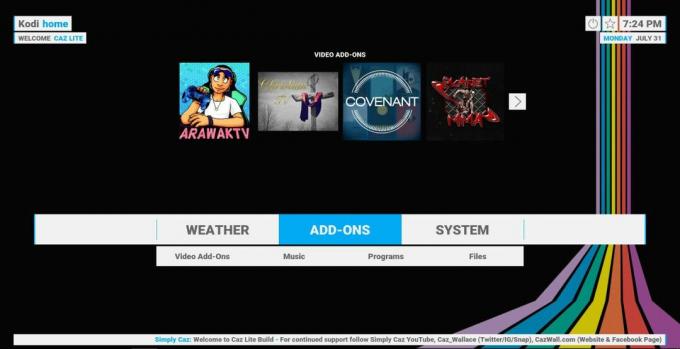
Om Caz Lite te installeren, moet je de Simply Caz-repository toevoegen, gevolgd door een secundaire add-on in die repository. Als je Simply Caz al hebt geïnstalleerd, ga dan naar stap 14 hieronder.
Hoe de Caz Lite-build te installeren
- Open Kodi op je lokale apparaat.
- Klik op het tandwielpictogram om het systeemmenu te openen.
- Ga naar Bestandsbeheer> Bron toevoegen (mogelijk moet u op de dubbele punt klikken om naar de bovenkant van de map te gaan).
- Typ de volgende URL precies zoals deze wordt weergegeven: http://repo.cazwall.com/sc/
- Geef de nieuwe opslagplaats de naam "cazwall".
- Klik OK".
- Ga terug naar het hoofdmenu van Kodi.
- Selecteer "Add-ons".
- Klik op het open vakpictogram bovenaan de menubalk.
- Kies "Installeren vanuit zipbestand".
- Selecteer "cazwall".
- Open de map gemarkeerd "Repository (klik hier)".
- Installeer het genoemde bestand repository.simplycaz - ####. zip
- Ga terug naar het menu Add-ons en klik nogmaals op het pictogram voor het openen van de box.
- Kies "Installeren vanuit repository".
- Zoek en klik op "Simply Caz Repo".
- Ga naar "Programma-add-ons".
- Scroll naar beneden en klik op "Simply Caz Wizard" en installeer vervolgens.
- Ga terug naar het hoofdmenu van Kodi.
- Selecteer "Add-ons voor programma's" en kies de Simply Caz Wizard.
- Ga naar de map "Builds".
- Selecteer "Caz Lite" en installeer de build.
Fire TV Build - Gemakkelijker streamen met Fire Stick
Er zijn maar weinig dingen frustrerender dan navigeren door een programma dat is ontworpen voor touchscreens met een Bluetooth-afstandsbediening met zes knoppen. Gebruikers van Amazon Fire TV-apparaten hebben hier al eeuwen mee te maken. Het is gemakkelijk installeer Kodi op een Amazon Fire TV Stick, maar als u eenmaal aan de slag bent, zult u snel merken dat een betere build nodig is. Dat is waar de Fire TV Build in het spel komt, die een lichtgewicht download biedt, zonder rommel interface en gemakkelijke toegang tot de meest gebruikte add-ons voor tv-programma's, films en sport streams. U kunt zich geen betere Fire TV-ervaring wensen!
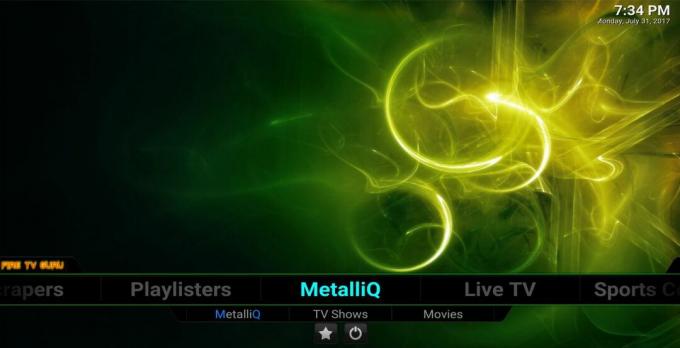
Om Fire TV Build te installeren, moet je de repository toevoegen, gevolgd door een secundaire add-on in die repository. Als je de Fire TV Guru-repo al hebt geïnstalleerd, ga je verder met stap 14 hieronder.
Hoe de Fire TV Build te installeren
- Open Kodi op je Fire TV Stick.
- Klik op het tandwielpictogram om het systeemmenu te openen.
- Ga naar Bestandsbeheer> Bron toevoegen.
- Typ de volgende URL precies zoals deze wordt weergegeven: http://firetvguru.net/fire
- Geef de nieuwe opslagplaats de naam "firetvguru".
- Klik OK".
- Ga terug naar het hoofdmenu van Kodi.
- Selecteer "Add-ons".
- Klik op het open vakpictogram bovenaan de menubalk.
- Kies "Installeren vanuit zipbestand".
- Selecteer "firetvguru".
- Installeer het genoemde bestand repo.firetvguru.zip
- Ga terug naar het menu Add-ons en klik nogmaals op het pictogram voor het openen van de box.
- Kies "Installeren vanuit repository".
- Zoek en klik op "Fire TV Guru".
- Ga naar "Programma-add-ons".
- Scroll naar beneden, klik op "Fire TV Wizard" en installeer.
- Ga terug naar het hoofdmenu van Kodi.
- Selecteer "Add-ons voor programma's" en kies de Fire TV Wizard.
- Ga naar de map "Builds".
- Selecteer de juiste buildversie en installeer deze.
Hoe het standaard Kodi-thema te herstellen
Heb je een thema of build geïnstalleerd dat vastloopt zodra je start? Maak je geen zorgen, er is een snelle en gemakkelijke manier om Kodi weer normaal te maken. Het enige wat u hoeft te doen is de map "userdata" van Kodi te vinden die tijdens de installatie is gemaakt, naar de submap "add-ons" te navigeren en vervolgens de map met het probleemthema te verwijderen. Als u hulp nodig heeft bij het vinden van uw gebruikersgegevensmap, vindt u hieronder de meest voorkomende locaties:
- Android - Android / data / org.xbmc.kodi / files / .kodi / userdata /
- iOS - / privé / var / mobiel / Bibliotheek / Voorkeuren / Kodi / userdata /
- Linux - ~ / .kodi / userdata /
- Mac - / Gebruikers // Bibliotheek / Application Support / Kodi / userdata /
- Windows - Start> Uitvoeren - typ% APPDATA% \ kodi \ userdata - druk op
Zoeken
Recente Berichten
Joshua vs Parker Live Streams: Kodi-add-ons die de strijd online uitzenden
2018 staat op het punt te genieten van zijn eerste grote bokswedstr...
Hoe Marvel's weglopers online en met Kodi te bekijken
Een van de verrassende hits van tv-shows van eind 2017 was Marvel's...
Hoe de Fire Stick of Fire TV te bedienen met Alexa: spraakopdrachten om te gebruiken
Fire TV- en Fire Stick-apparaten zijn geweldig handig in gebruik. W...